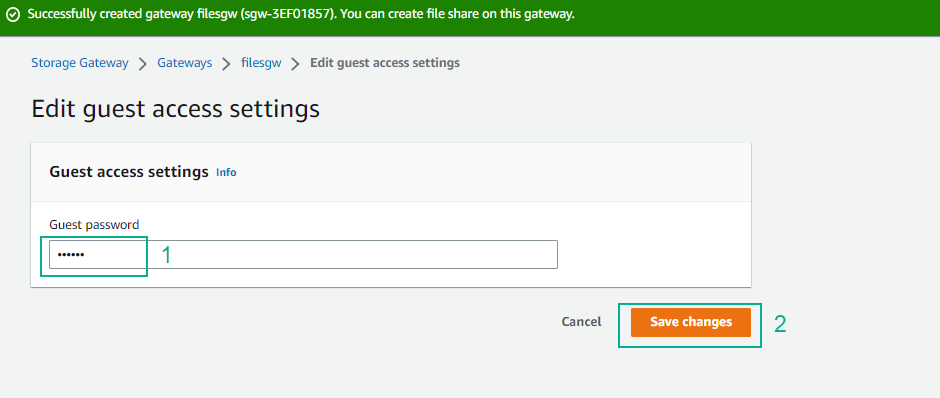Tạo Storage Gateway
Tạo Storage Gateway
-
Truy cập vào giao diện quản trị dịch vụ Storage Gateway.
- Chúng ta sẽ sử dụng Region Singapore (ap-southeast-1) nếu bị đổi region.
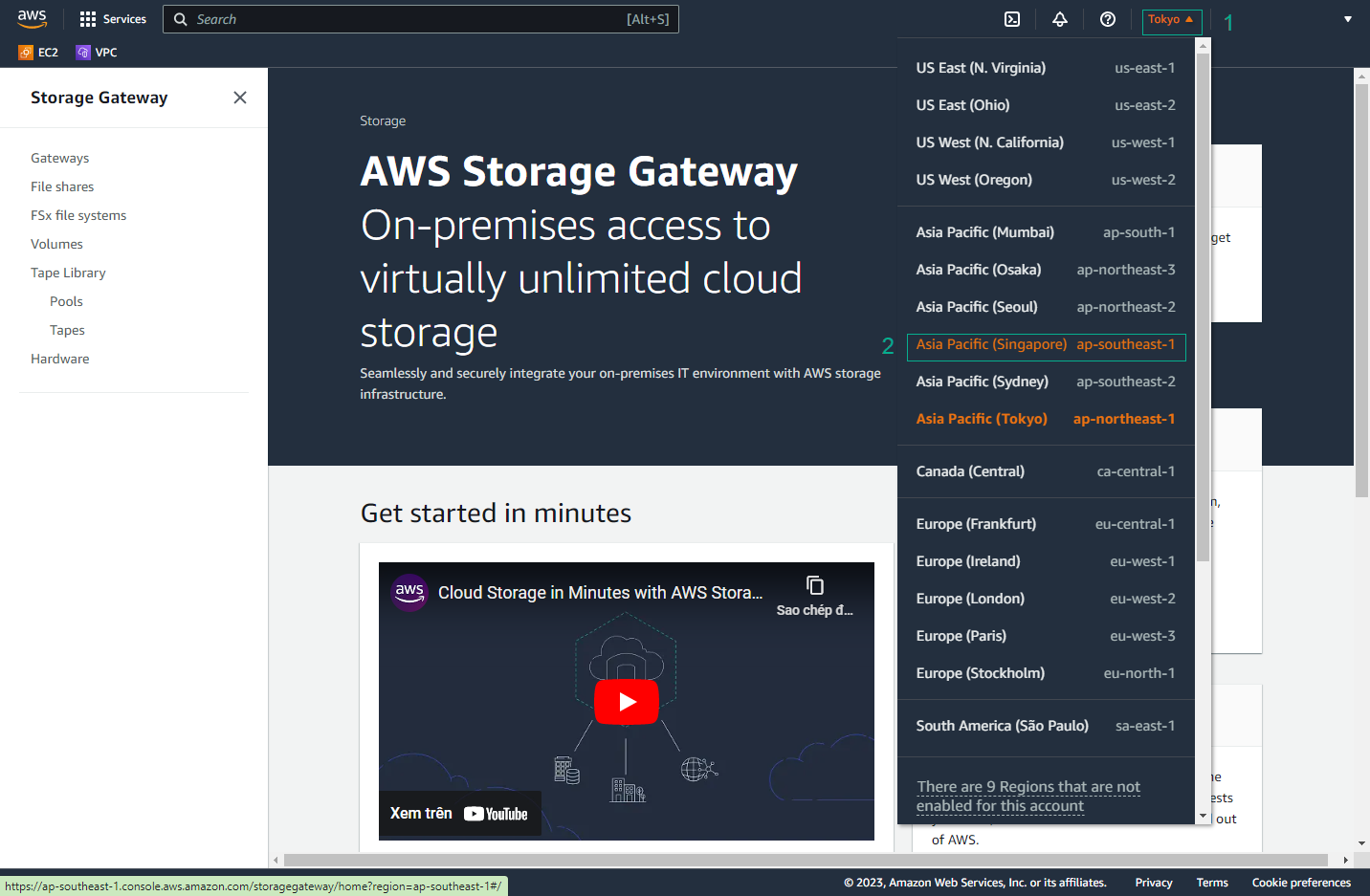
- Click Create gateway.
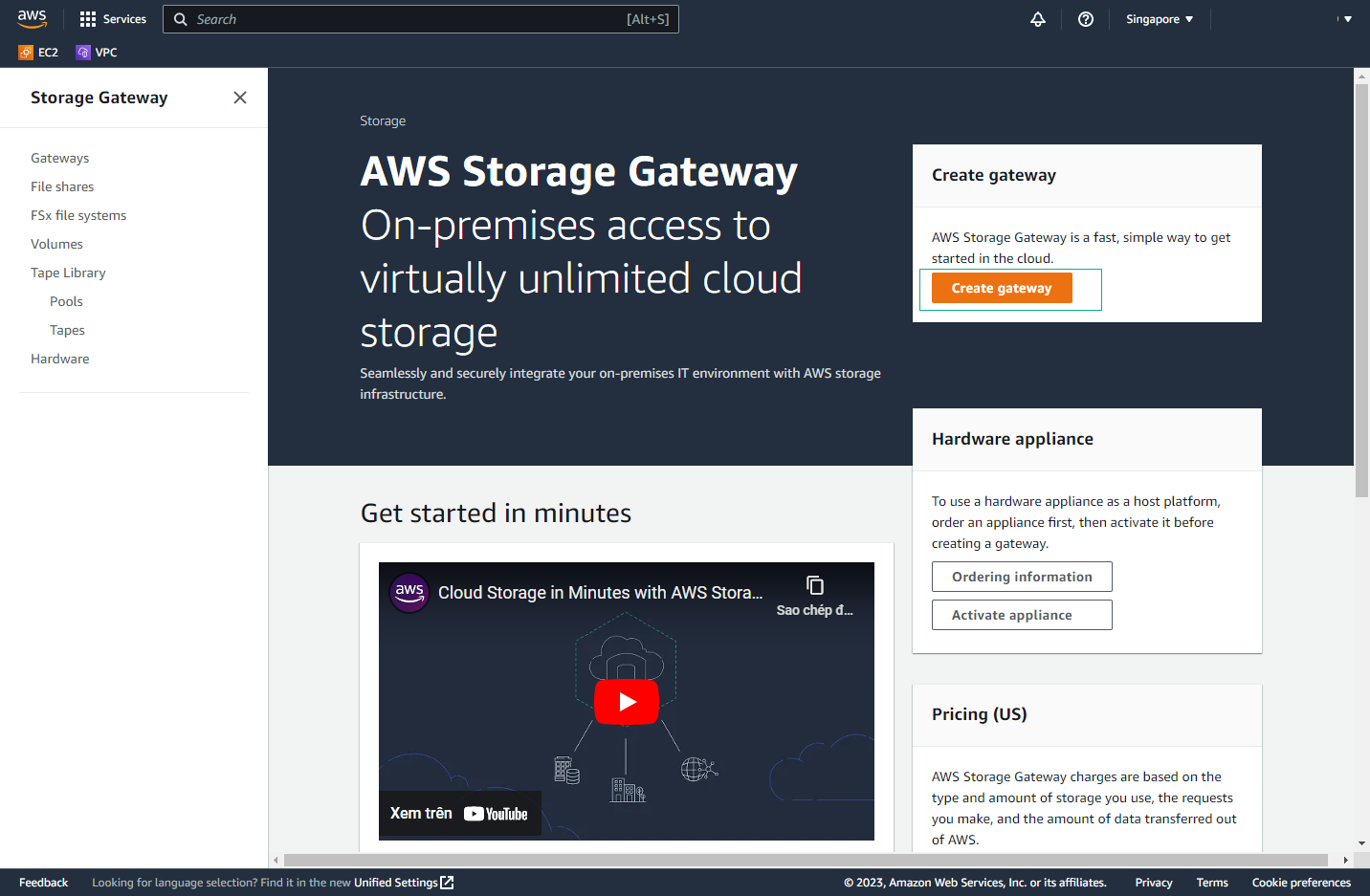
-
Trong phần Gateway settings.
- Tại mục Gateway name điền
filesgw.
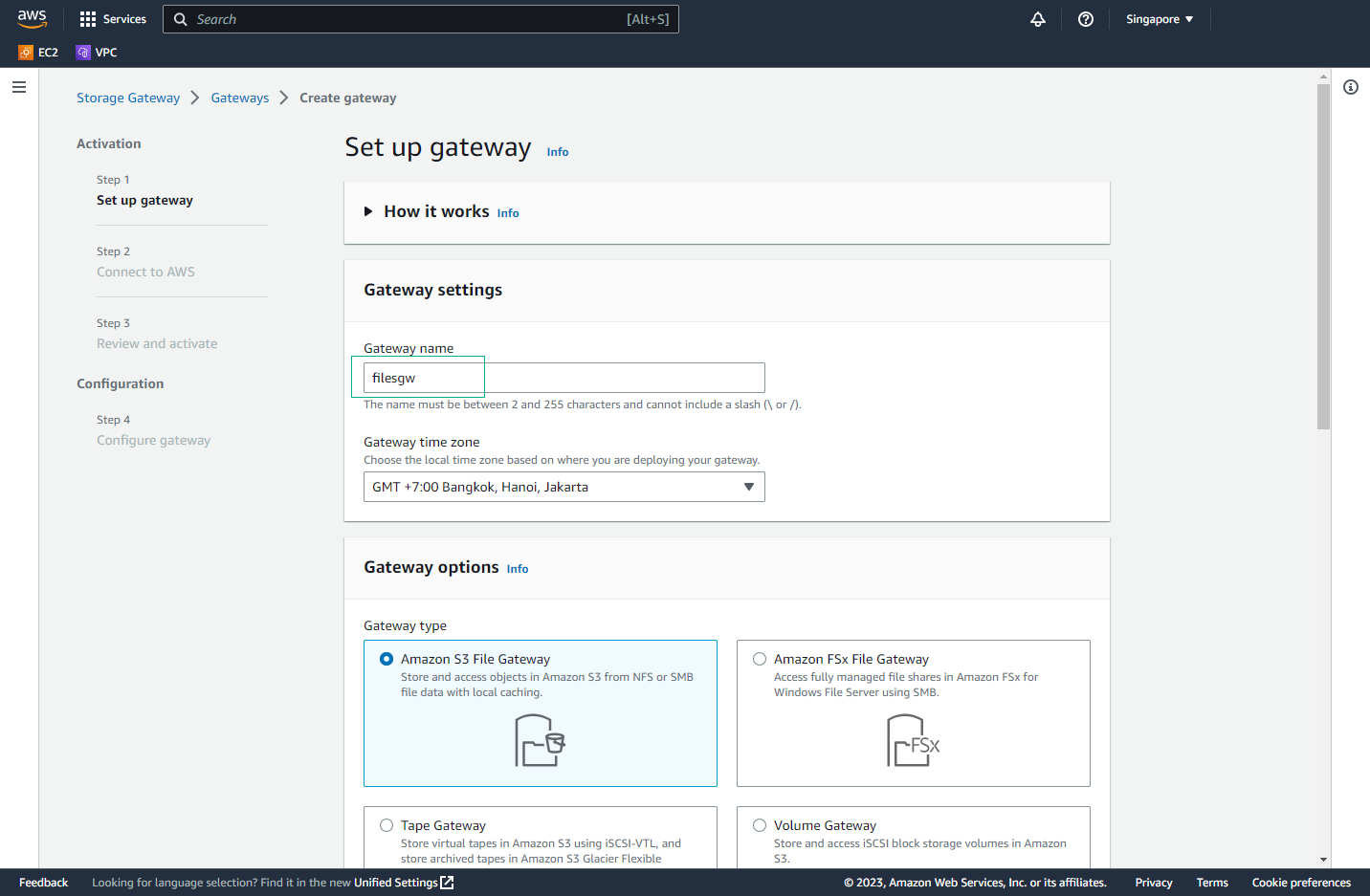
- Tại mục Gateway name điền
-
Kéo màn hình xuống phần Platform options, Chọn Amazon EC2.
- Click Customize your settings.
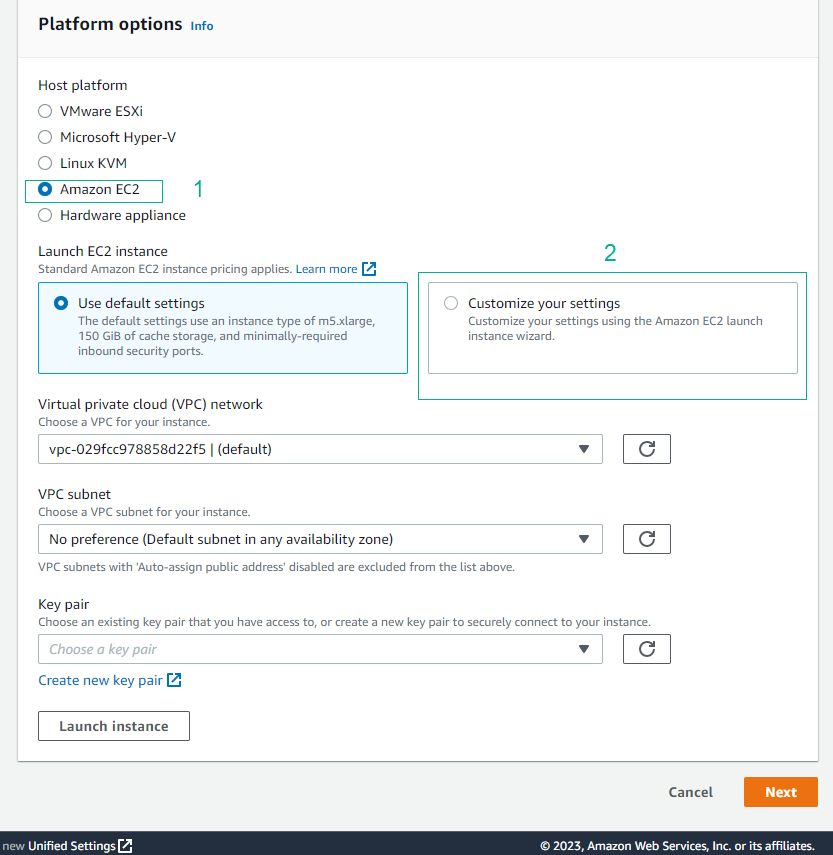
-
Kéo màn hình xuống dưới, Chọn I completed all the steps above and launched the EC2 instance.
- Click Next.
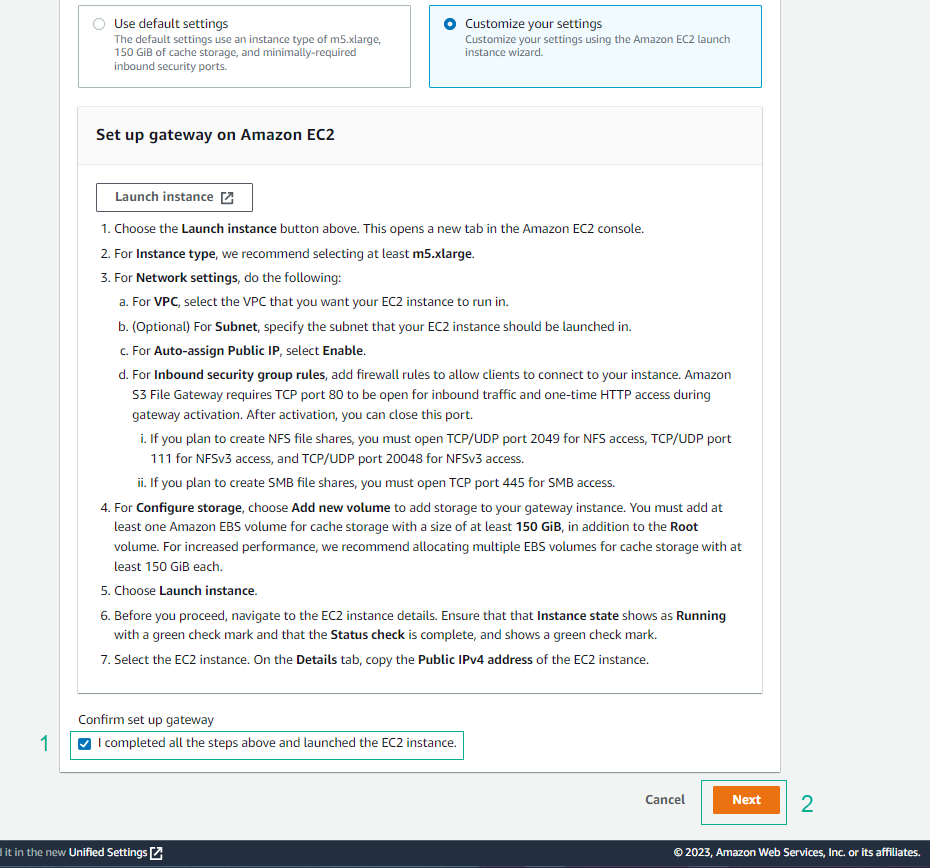
-
Trong phần Gateway settings.
- Tại mục Gateway name điền
54.179.17.167(Public IP của Instance chúng ta đã tạo ở cuối mục 1.2).
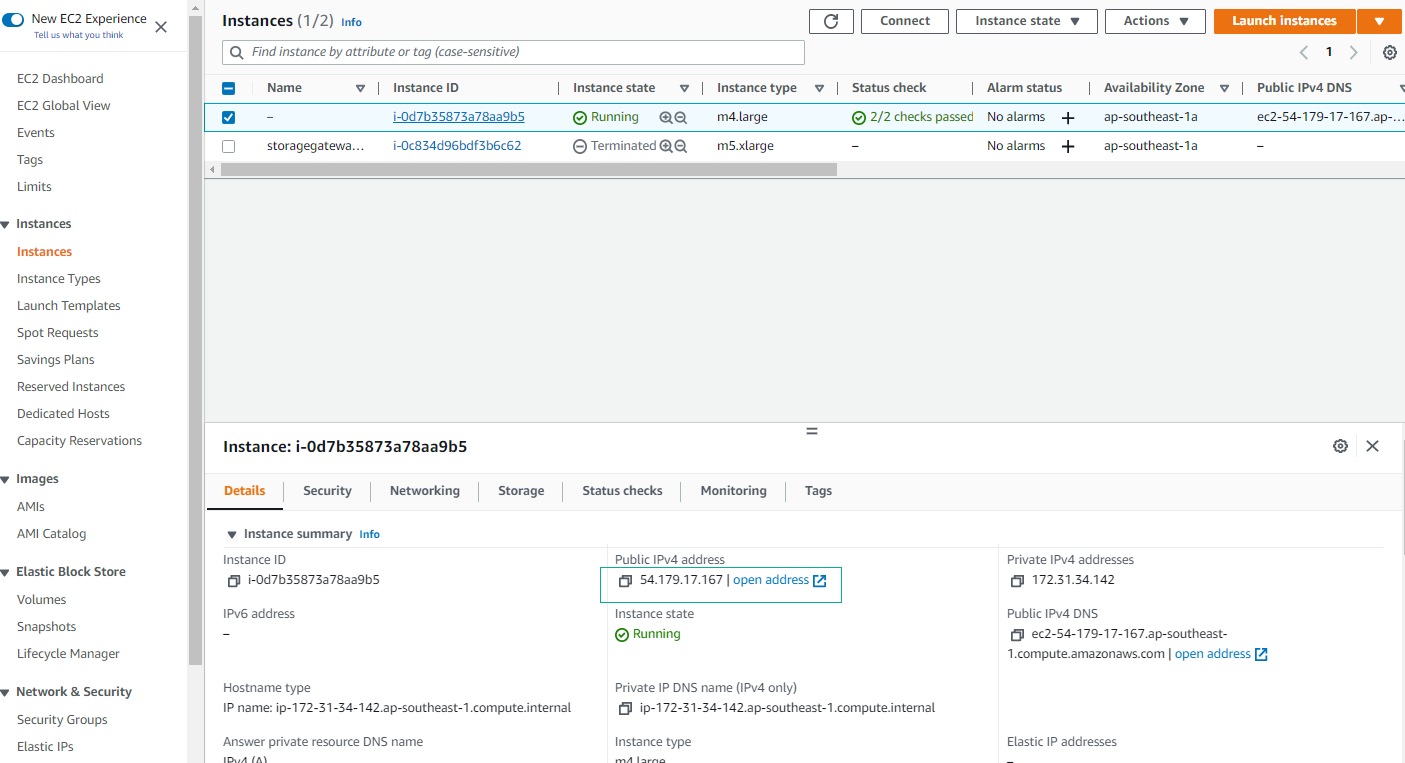
- Click Next.
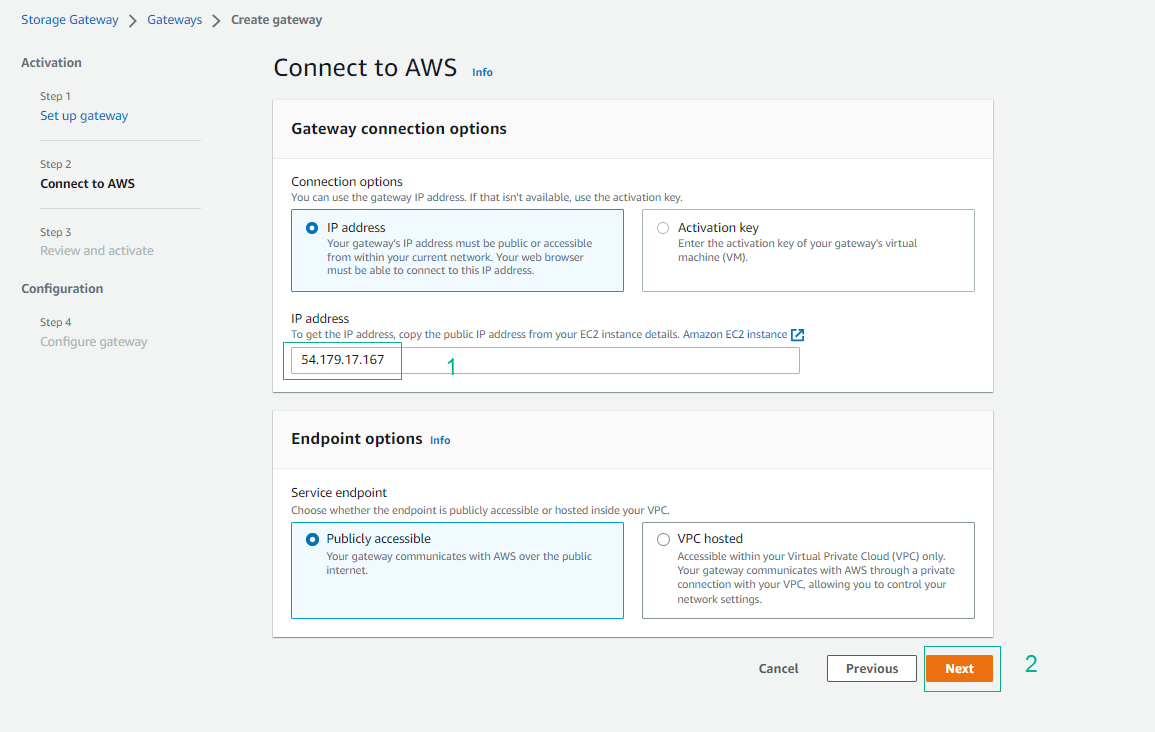
- Tại mục Gateway name điền
-
Tại trang Review and activate, Click Next.
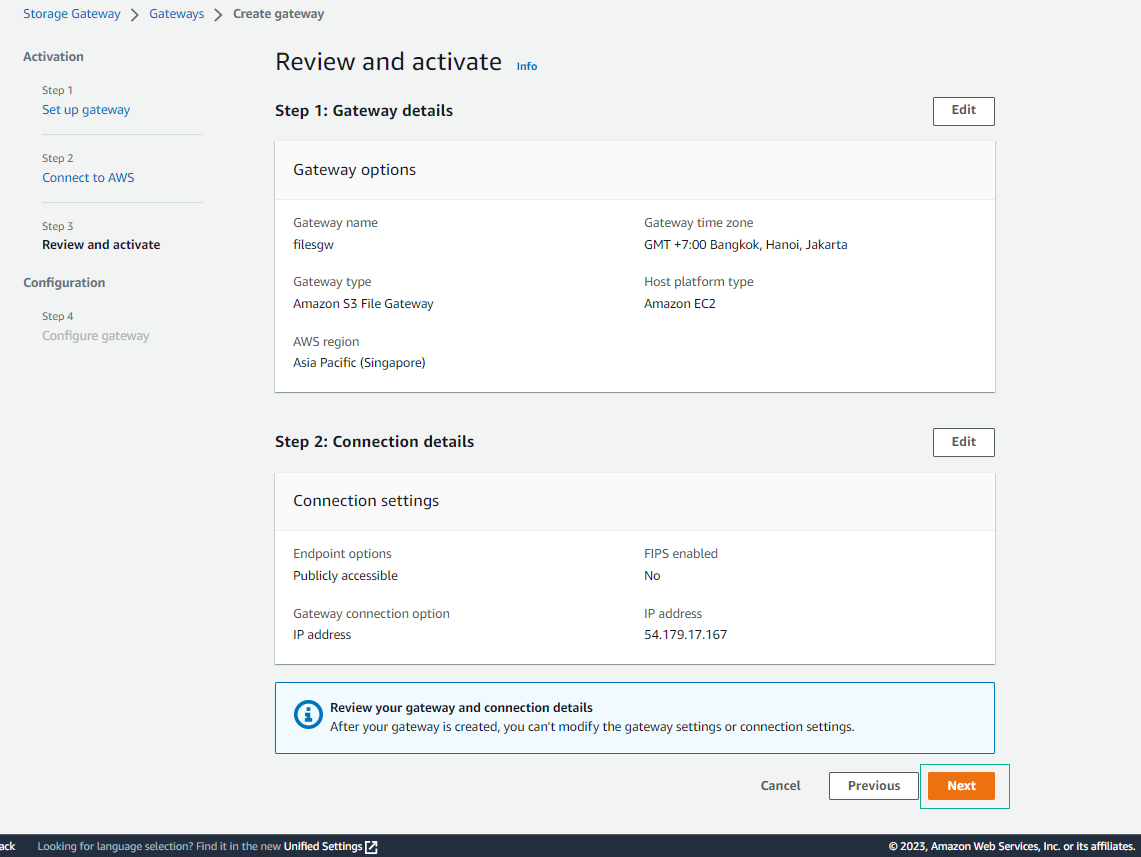
-
Trong phần Configure cache storage, mục Allocated to Chọn Cache.
Lưu ý: Phần Configure cache storage có thể mất vài phút để tải.
- Trong phần CloudWatch log group, Chọn Deactivate logging.
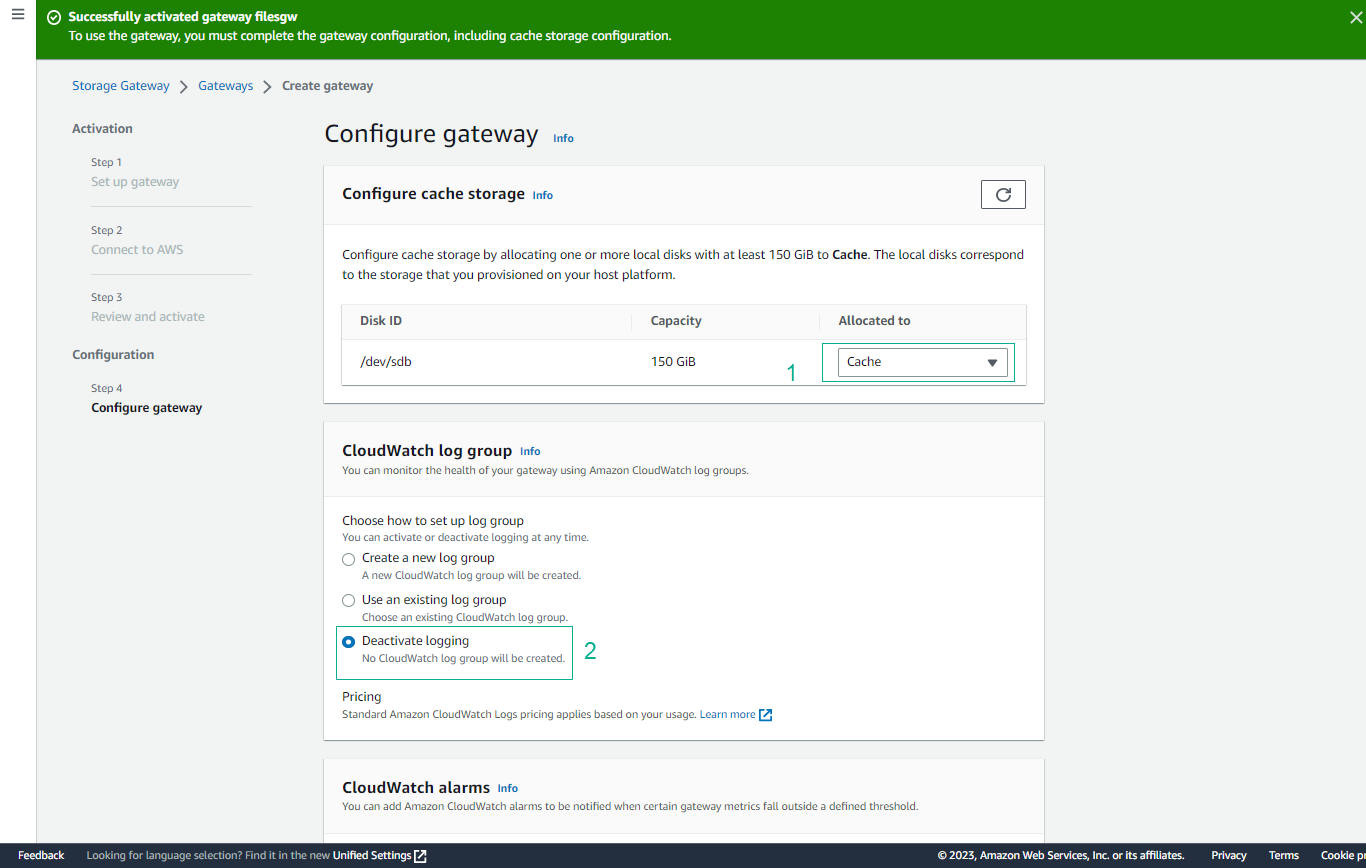
-
Trong phần CloudWatch alarms.
-
Click No alarm.
-
Sau đó chọn Configure.
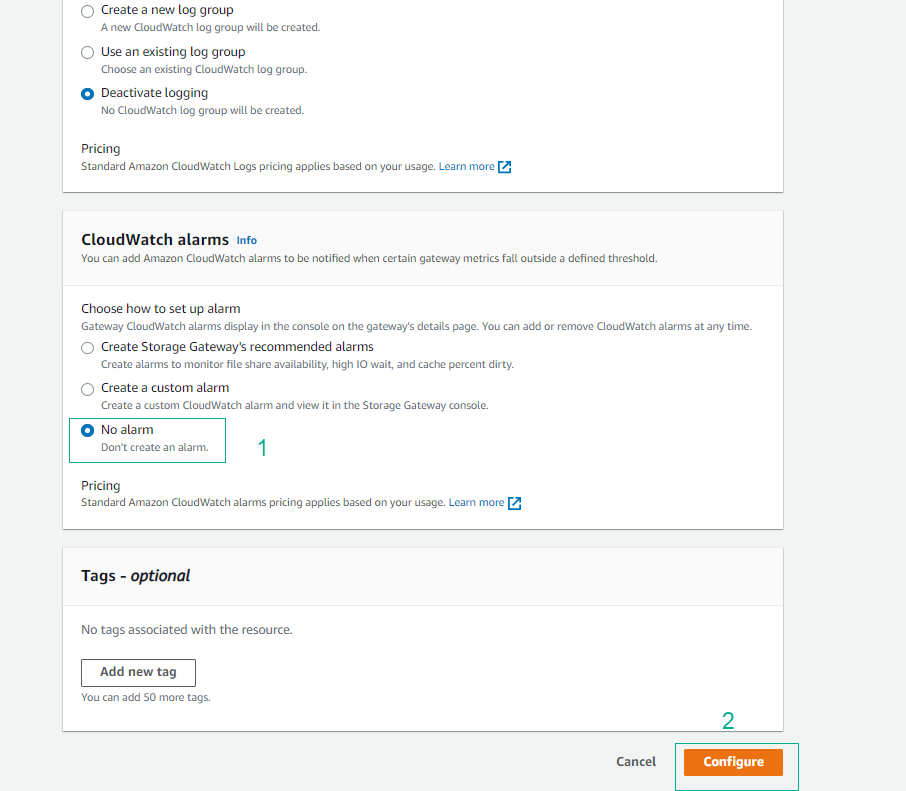
- Hoàn tất xong việc tạo Gateway.
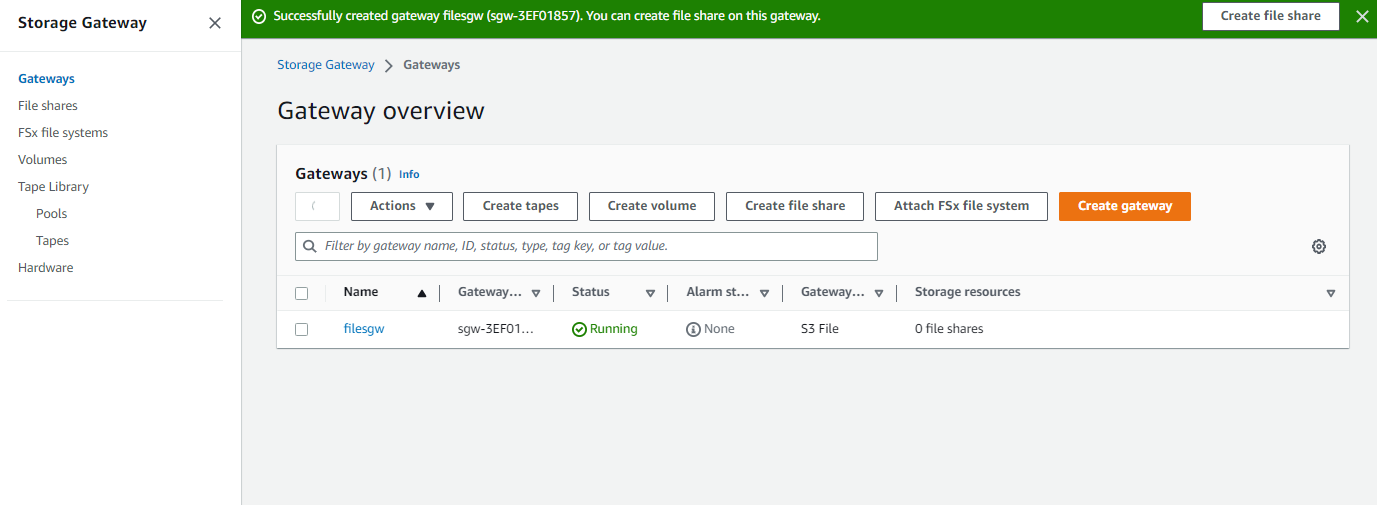
-
Thiết lập cấu hình SMB
Khi bạn sử dụng SMB File share cho các máy Windows, bạn sẽ cần cấu hình chứng thực cho SMB:
-
Truy cập vào giao diện quản trị dịch vụ Storage Gateway.
-
Click Gateways.
-
Chọn vào Gateway mà chúng ta đã tạo trước đó.
-
Click Actions.
-
Click Edit SMB settings.
-
Click Guest access settings.
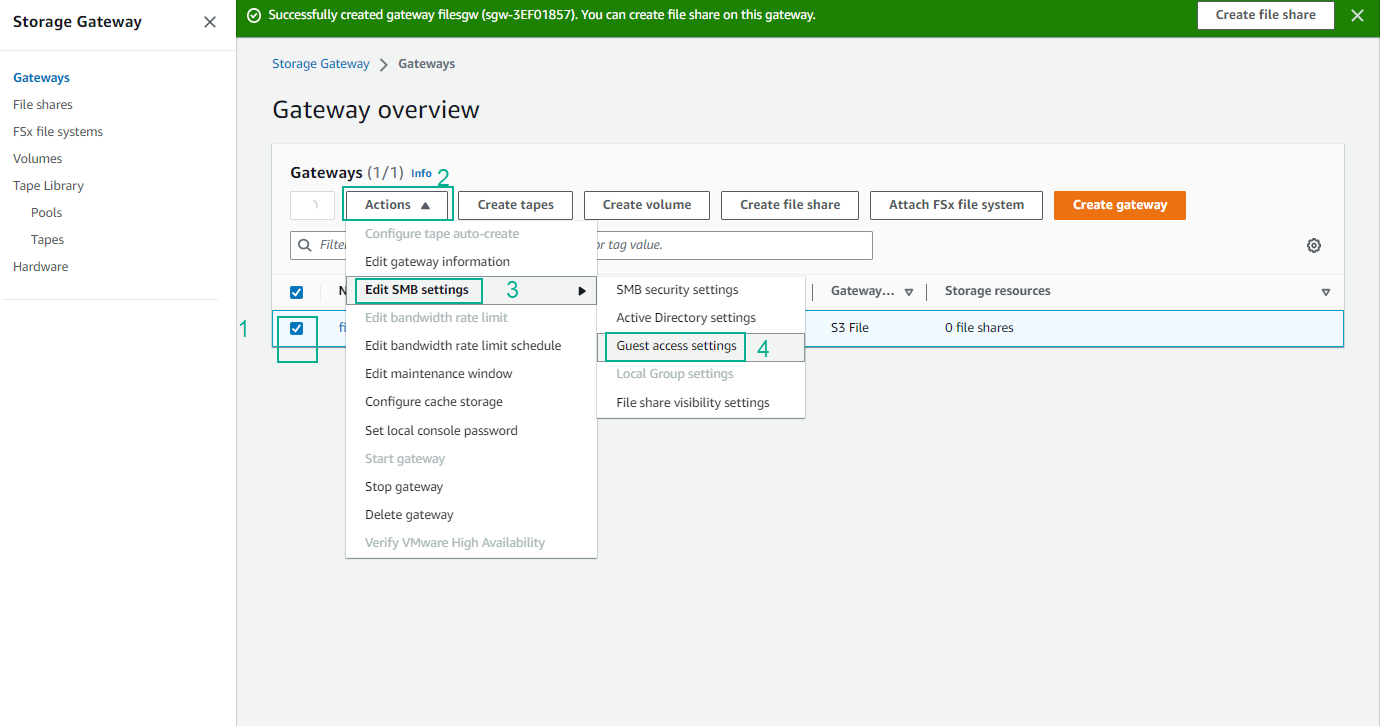
-
-
Tại mục Guest password điền mật khẩu bạn muốn và phải ghi nhớ để sử dụng.
- Click Save changes.